在修改别人文档的时候需要加批注,在阅读文档时提示自己很重要的地方也可以加标注。
不知道Word2013中如何为文档插入批注的朋友,可以参考下本文的内容。
在修改文档时如果遇到一些不能确定是否要改的地方,可以通过插入Word批注的方法暂时做记号。
或是审阅Word文稿的过程中审阅者对作者提出的一些意见和建议时,也可以通过Word批注的形式表达自己的意思。
如果不希望在审阅文档时显示批注,必须通过删除文档中的批注来清除它们。
要了解文档中是否仍有批注,请单击“审阅”选项卡上“修订”组中的“显示标记”。
具体步骤:
1、用Word2013打开一篇文档,选中需要批注的文本,然后单击“审阅”选项卡,并执行“批注”选项组的“新建批注”命令。
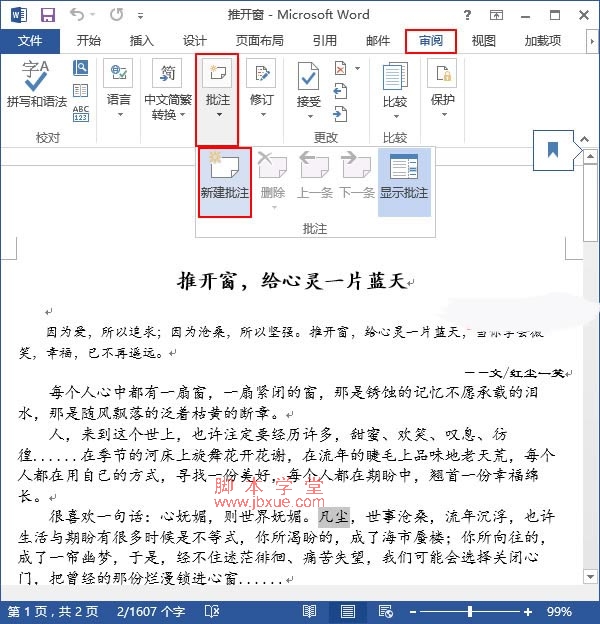
2、此时文档右侧会自动添加一个空白批注,在其中输入批注的内容即可。
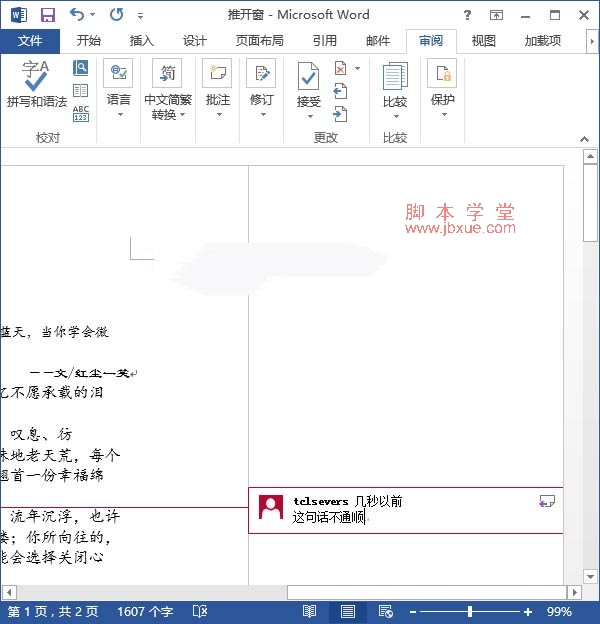
3、此时,批注已经插入完成,可以拖动文档下方的滚动条查看效果。
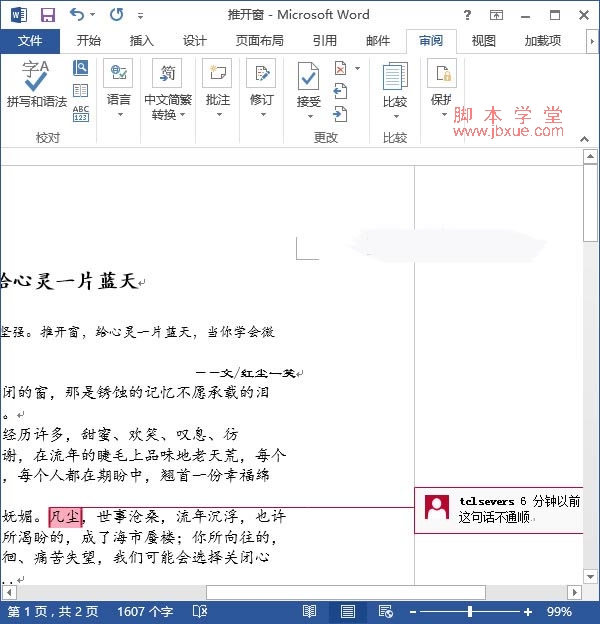
提示:在文档中插入批注之后,并不会影响文档内容。